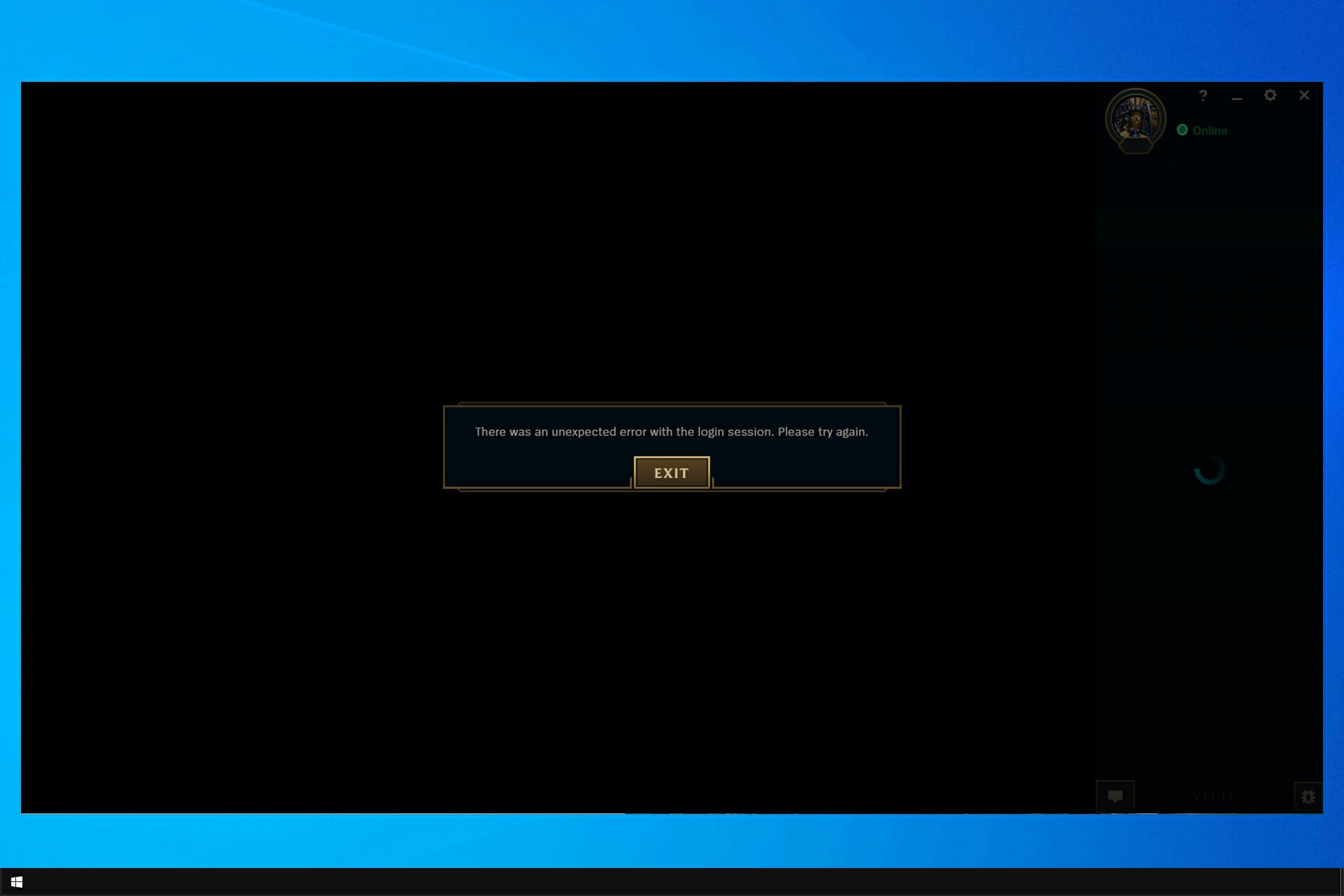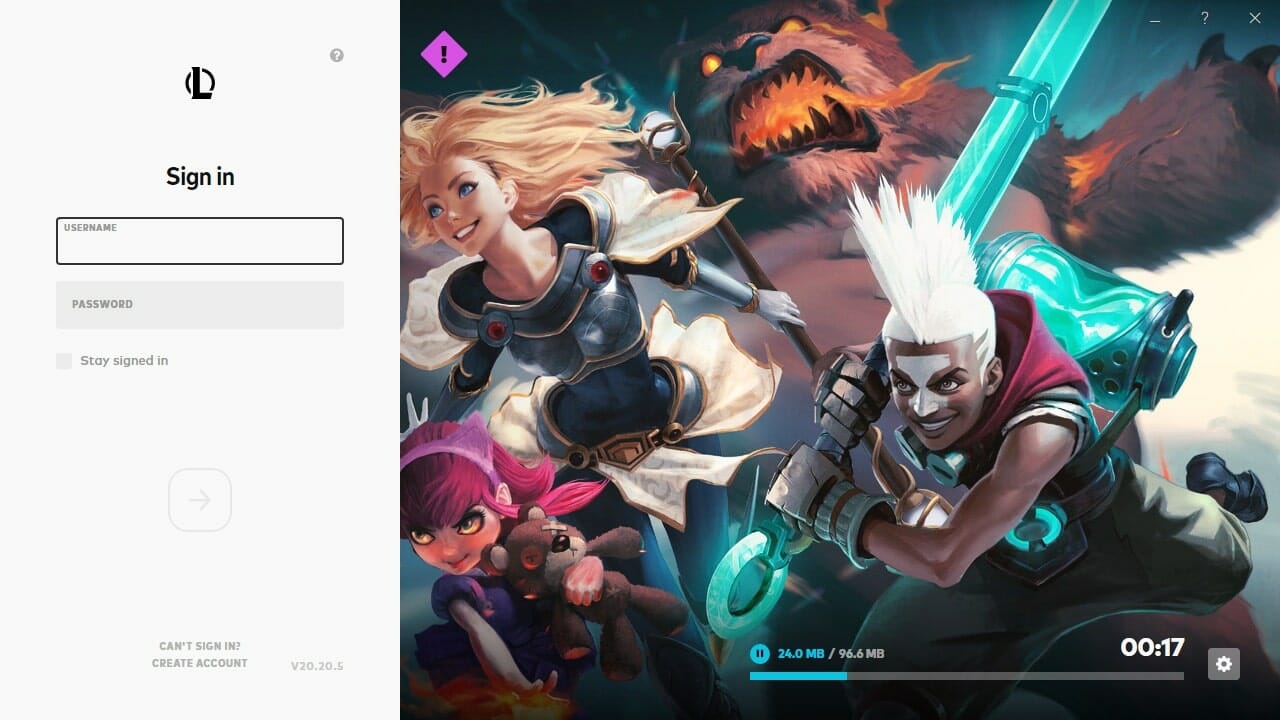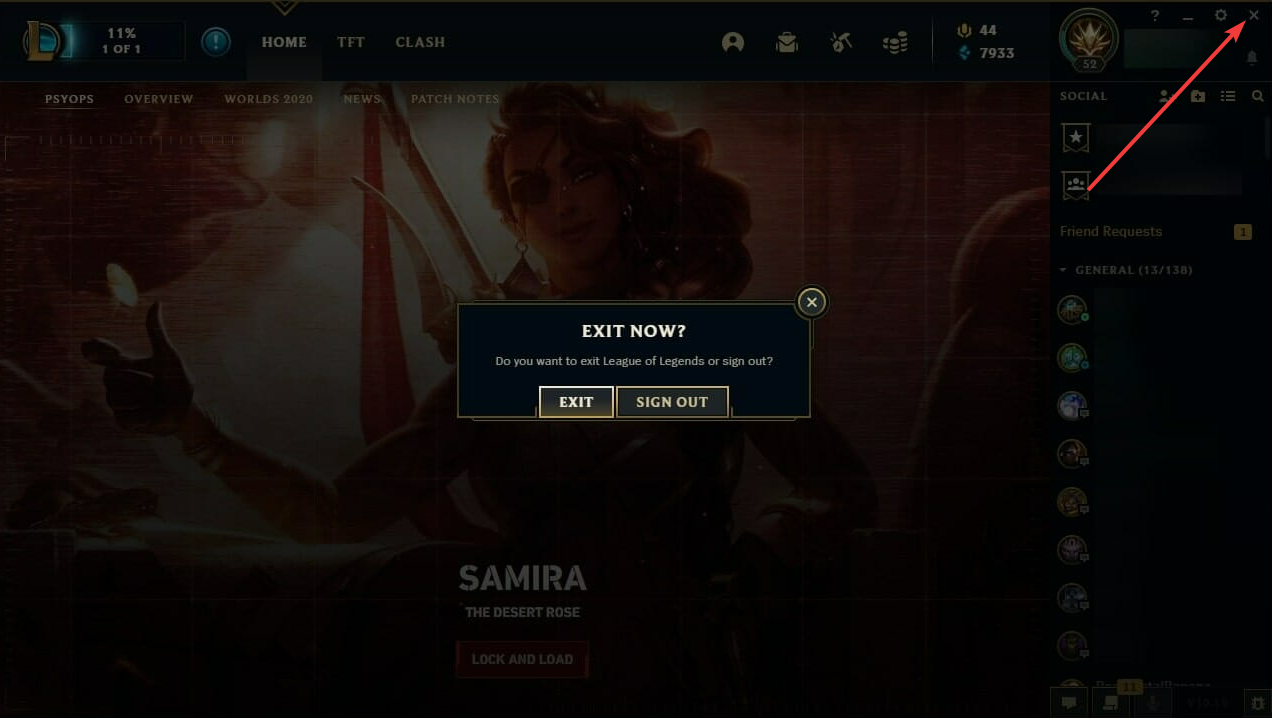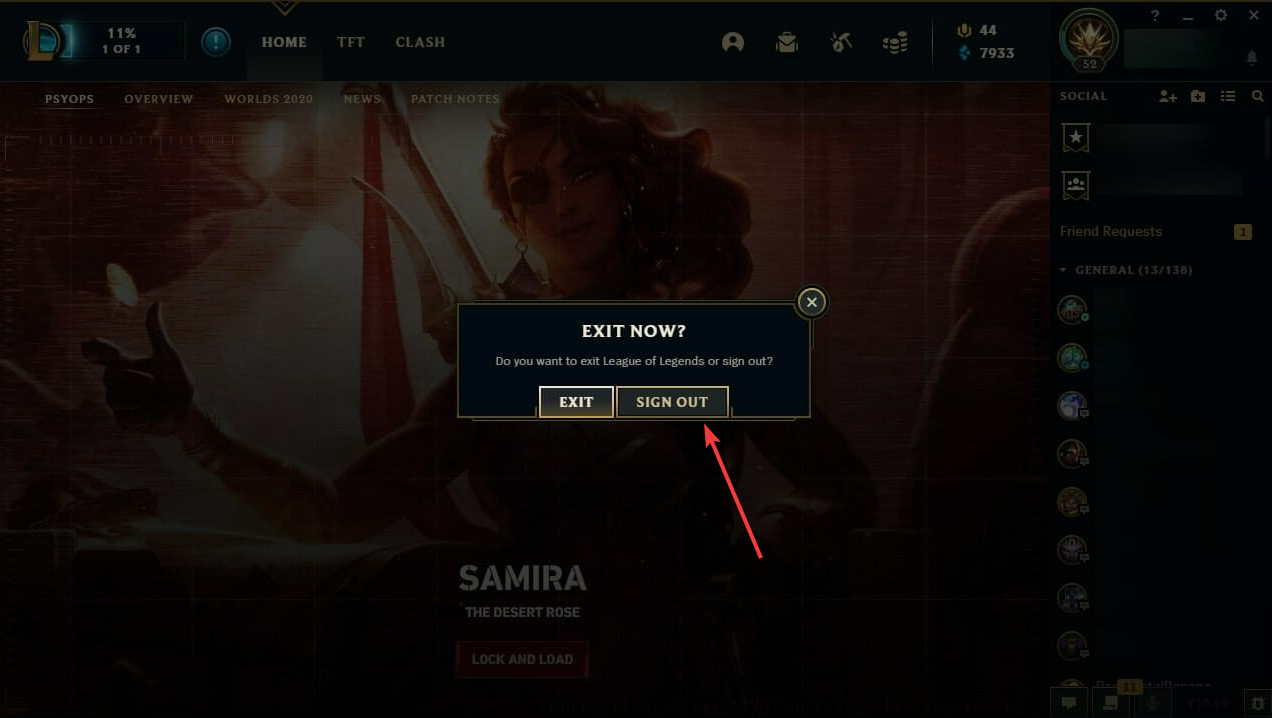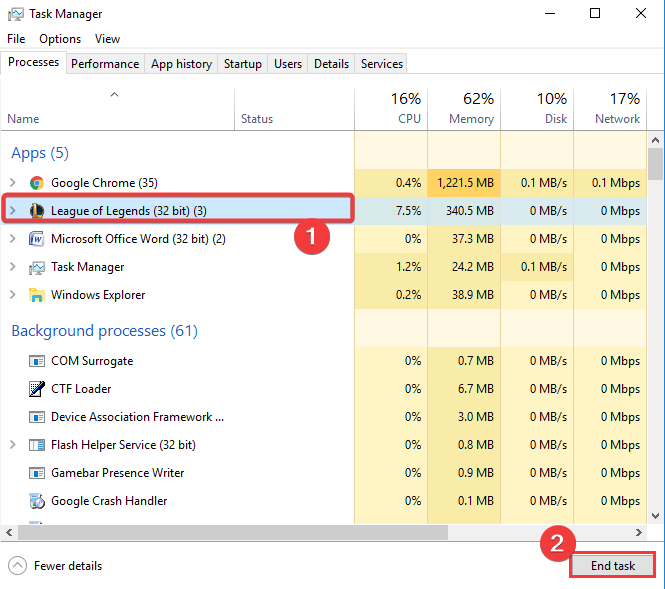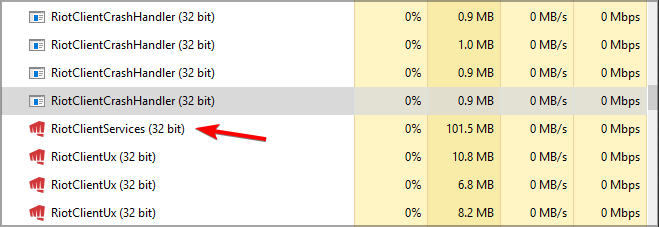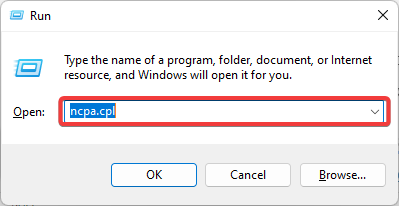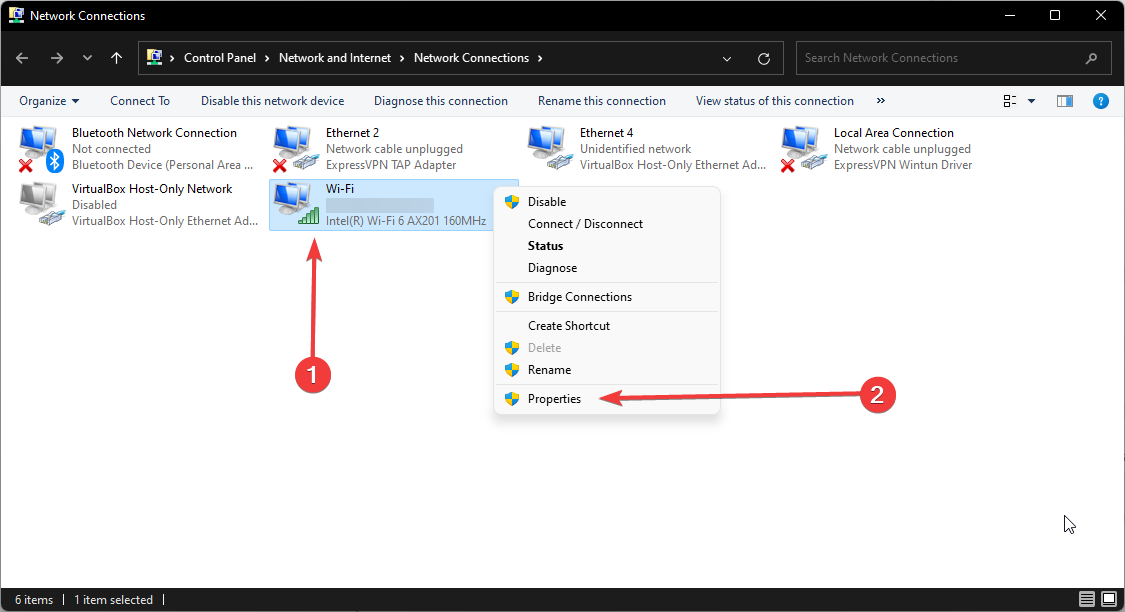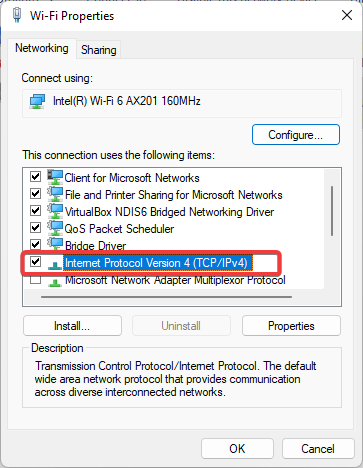Разбираемся, как решить проблемы, которые возникают при попытке входа в мобильную версию League of Legends.
При игре в LoL Wild Rift нередко можно встретить различного рода ошибки, которые не позволяют войти в игру или вызывают другие трудности. Это не удивительно, ведь игра совсем свежая и требуется еще немало времени, чтобы разработчики успели устранить все технические неисправности. Но от некоторых из этих ошибок можно самостоятельно избавиться, если знать все возможные методы их решения.
Статья со временем будет дополняться, поэтому если вы встретили какую-либо ошибку, решение которой не можете сами найти, то указывайте это в комментариях, чтобы мы смогли помочь вам и поделиться решением с другими игроками Дикого Ущелья.
Ошибка 100014 / 100018
Она звучит как «Не удалось подключиться к серверу. Попробуйте позже».
Одна из самых часто встречающихся ошибок в мобильном ЛоЛе, которая появляется при попытке войти в игру. Рассмотрим несколько рабочих способов решения этой проблемы.
Первый способ:
Самое простое с чего стоит начать – попробовать сменить тип вашей сети. Если вы подключены через Wi-Fi сеть, то переключитесь на мобильную связь и сделайте попытку снова зайти в игру.
Если у вас в телефоне есть симки разных операторов, то попробуйте переключиться между ними, так как, возможно, есть проблемы на стороне оператора вашей связи.
Второй способ:
Чтобы точно убедиться, что дело не в вашем интернете, сбросьте сетевые все настройки на своем устройстве до значений по умолчанию.
На примере Android устройства с оболочкой MIUI (Xiaomi) это может выглядеть следующим образом:
- Переходим в «настройки»
- Находим пункт «Подключение и общий доступ»
- Переходим в «Сброс Wi-Fi, мобильной сети и Bluetooth»
- В самом низу нажимаем на кнопку «Сбросить настройки»
Третий способ:
Иногда может помочь сброс кэша и всех настроек приложения. Для этого выполните следующие действия:
- Перейдите в «настройки» устройства
- Найдите пункт «Приложения / Все приложения»
- Выберите приложение Wild Rift
- Нажмите на кнопку снизу «Очистить все»
Ошибка 100034 / 100006
Эти ошибки чаще всего могут появиться при входе в Wild Rift, если вы используете подключение к сети через VPN. Для начала попробуйте отключить VPN и зайти в игру снова.

В случае если и это не помогло, то самый рабочий и проверенный вариант решения данных ошибок – полная переустановка игры через Play Market или App Store со сбросом кэша приложения.
Ошибка -100
Данная ошибка встречается очень редко, поэтому однозначного способа её решения на данный момент неизвестно. Тем не менее, часть игроков сообщает о том, что им удалось избавиться от этой ошибки путем отключения режима повышенной игровой производительности на их устройстве.
На разных устройствах этот режим может иметь разное название. Например, на смартфонах марки Xiaomi он называется «Game Turbo». Также причина данной ошибки может быть связана не только со встроенными заводскими утилитами, но и с другими подобными приложениями, выполняющими функцию ускорения вашего устройства в играх. Простыми словами, попробуйте отключить/удалить все приложения, которые могут оказывать прямое влияние на запущенную игру.
Время входа истекло / не удалось войти, попробуйте еще раз
Эта ошибка может возникнуть крайне редко и связана скорее с неправильным указанием логина/пароля. Тем не менее, после недавнего обновления у некоторых игроков возникала ошибка при попытке залогиниться в игру через аккаунт Google Play.
Единственным возможным решением в такой ситуации будет попытка зайти в игру с помощью другого способа входа. Всего их три: через Google Play, Riot Games и Facebook.
Даже если у вас не проявляется данная проблема сейчас, то всё равно рекомендуем связать ваш игровой аккаунт с другими возможными способами входа, чтобы в будущем, если вдруг сервера авторизации Google Play снова дадут сбой, то вы легко можете зайти в игру через тот же Facebook или Riot Games.
Общие рекомендации по исправлению ошибок со входом в игру
- Перезагрузите роутер. Иногда ошибки при попытке соединиться с игрой возникают из-за неправильной работы роутера/маршрутизатора. Просто выключите его из розетки на несколько секунд и включите снова.
- Убедитесь, что игра на вашем устройстве обновлена до последней версии.
- Проверьте доступность серверов игры. Для этого посетите официальную страницу со статусом серверов Riot Games и убедитесь, что сервера доступны и в данный момент не проводится никаких технических работ.
На чтение 7 мин Просмотров 3к. Опубликовано 21 мая, 2022
В 2018 году Riot Games выпустила обновление для League of Legends, в котором появилось несколько новых функций. Помимо функций, обновление также принесло в игру очень неприятную проблему. Этой проблемой была League of Legends’ критическая ошибка, которая еще не исправлена.
Каждый раз, когда игроки играют в League of Legends. На экране появляется сообщение об ошибке “произошла критическая ошибка, и процесс должен быть остановлен”. Наряду с этим ошибка также говорит “вы хотите создать аварийный дамп, чтобы помочь разработчикам в устранить проблему? Как только вы нажмете «да», игра вылетает, и вы сидите в полной ярости.
В отличие от 2018 года, когда у нас были стримерские компиляции ошибки. Ошибка не так уж популярна, но, судя по форумам и Reddit, проблема все еще существует, и, по-видимому, у Riot Games еще нет решения для нее.
Если вы один из тех, кто борется чтобы найти исправление этой ошибки. Не беспокойтесь, потому что мы исправим критическую ошибку League of Legends с помощью нескольких проверенных методов. Эти методы полностью безопасны, и все, что вам нужно сделать, это выполнить их шаг за шагом.
Содержание
- Обновите Windows и графические драйверы.
- Обновление Windows 10
- Обновление драйверов видеокарты
- Отключить полноэкранную оптимизацию и запустить League of Legends от имени администратора
- Перезагрузите компьютер
- Отключите брандмауэр и антивирус
- Переустановите League of Legends и Riot Games
- Переход с Windows 7
- Обратиться в службу поддержки
- Выводы
Обновите Windows и графические драйверы.
Прежде всего. Обновите Windows и графические драйверы. В игре уже есть проблемы с производительностью и ошибками, которые связаны с Windows. С обновленными Windows и драйверами вы не только исправите критическую ошибку, но и сведете к минимуму эти проблемы с производительностью и связанные с ошибками. В дополнение к этому вы также будете оставаться на поле благодаря частым обновлениям LOL, связанным с новыми функциями Windows 10.
Обновить Windows и графические драйверы довольно просто. Выполните следующие действия.
Обновление Windows 10
- Откройте Пуск > Найдите и нажмите «Проверить наличие обновлений».
- Нажмите Проверить наличие обновлений. Новые обновления начнут загружаться автоматически. Если они этого не сделали, то вы в безопасности.
Обновление драйверов видеокарты
Чтобы обновить драйверы видеокарты, вам следует знать видеокарту какой фирмы вы используете. В случае, если это Nvidia, вот как вы можете убедиться, что драйверы видеокарты обновлены до последней версии.
- Откройте GeForce Experience. Часто он находится в правом нижнем углу панели задач.
- На главной странице нажмите «Проверить наличие обновлений».
- Перейдите на диск, где установлена League of Legends. После > Riot Games > Лига легенд > Удалить данные и файл конфигурации. Эти файлы содержат ваши настройки, которые нуждаются в отдыхе.
- После удаления перейдите в папку с игрой > Щелкните правой кнопкой мыши приложение League of Legends > Свойства.
- Перейдите на вкладку «Совместимость» > Установите флажок “Отключить оптимизацию в полноэкранном режиме” и “запустите эту программу от имени администратора”. Если хотите, вы также можете установить флажок Высокий Масштабирование DPI в разделе «Изменить настройки высокого разрешения». Это поможет вам добиться стабильной производительности.
- После этого вы сможете играть в League of Legends без ошибок.
- В разделе Поиск > Введите и откройте брандмауэр и защиту безопасности.
- Нажмите «Разрешить приложение через брандмауэр».
- Далее нажмите Изменить настройки и в новом списке снимите флажок Клиент League of Legends (TM).
< /ол>
Если критическая ошибка League of Legends все еще не исправлена. Тогда вам, вероятно, также следует убедиться, что остальные драйверы также обновлены. Эти драйверы могут быть звуковыми, сетевыми или чем-то еще. Никогда не знаешь, в чем причина таких ошибок. Я бы порекомендовал загрузить какую-нибудь программу, которая подскажет, какие драйверы нужно обновить.
Отключить полноэкранную оптимизацию и запустить League of Legends от имени администратора
Это самый эффективный и проверенный метод. Ошибка помогла многим игрокам League of Legends на форумах Reddit и Riot. Нет официального объяснения, почему отключение полноэкранной оптимизации и запуск LOL от имени администратора решает проблему. Однако просмотрев несколько тем, я понял, что закономерность есть.
Всякий раз, когда во время игры в League of Legends изменяется определенный файл или создается новый файл. Игра всегда вылетает с сообщением о критической ошибке. При запуске с правами администратора вы запрещаете сторонним приложениям вносить изменения в League of Legends. Полноэкранная оптимизация имеет аналогичную цель. Когда эта функция включена, Game Bar позволяет делать снимки экрана, видео и многое другое. Это также связано с внесением изменений в файлы. Вот как вы можете сделать и то, и другое и избавиться от критической ошибки.
Перезагрузите компьютер
Этот метод звучит глупо, но, эй, он сработал для многих людей, так что он действительно имеет эффект. Проблема в том, что многие игроки постоянно держат свои компьютеры включенными. Это имеет недостаток и может быть потенциальным фактором, почему вы получаете критическую ошибку League of Legends. Если вы когда-нибудь сталкивались с критической ошибкой. Просто перезагрузите компьютер, и есть большая вероятность, что проблема будет устранена.
Отключите брандмауэр и антивирус
Все, что запуски в фоновом режиме могут создавать конфликты для League of Legends. Всякий раз, когда вы играете в League of Legends, вам нужно убедиться, что не открыты никакие оверлеи, такие как GeForce Experience, Riot Client, Game Bar и Steam.В том же духе вам также придется закрыть блокировщики рекламы и разрешить League of Legends проходить через брандмауэр.
В этих приложениях нет ничего плохого, но League of Legends, похоже, не очень хороша, когда она внешняя. приложения постоянно меняют свои метаданные.
Вы можете зайти в Диспетчер задач и посмотреть, какие сторонние приложения запущены. Точно так же вы также можете отключить множество служб и приложений, которые запускаются через автозагрузку. Однако в этом методе мы будем строго ограничивать Anvitus и брандмауэр, чтобы избежать конфликтов.
В зависимости от того, какой антивирус вы используете. Должны быть аналогичные шаги, позволяющие определенным приложениям обходить защиту. Вы должны убедиться, что антивирус разрешает обход Apex Legends.
Переустановите League of Legends и Riot Games
В случае, если все вышеперечисленные методы не исправили ошибку для вас. Тогда я рекомендую удалить League of Legends и ее клиент. Помимо этого, также убедитесь, что нет оставшихся файлов конфигурации, которые потенциально могут вернуть ваши настройки после новой установки. Удалив клиент и игру. Вы фактически сбросите всю игру. Поэтому многие ошибки, сбои и настройки, которые могут вызывать критическую ошибку, будут изменены на значения по умолчанию. Все, что вам нужно сделать, это открыть Панель управления > Удаление программы > Удалите League of Legends. Сделайте то же самое для клиента.
Переход с Windows 7
Есть никто не спорит, что League of Legends чрезвычайно странная на Windows 7. Игра полна сбоев, ошибок и проблем. Windows 7 кажется последней Windows, которую вы должны использовать для Apex Legends.
Если вы столкнулись с подобной проблемой в Valorant, проверьте это
В любом случае, если вы все еще пытаетесь избавиться от этой ошибки LOL. Тогда вам, вероятно, следует выполнить обновление до Windows 8 или Windows 10. Я рекомендую выполнить обновление до Windows 10 просто потому, что вы сможете пользоваться новейшими функциями и эксклюзивными функциями, которые обычно недоступны в Windows 7 или 8. . Кроме того, известно, что Riot Games выпускает новые функции в своих играх, которые используют преимущества Windows 10.
Обратиться в службу поддержки

Выводы
Критическая ошибка League of Legends очень раздражает, не буду врать. Тем не менее, глядя на последние темы. Я ясно вижу, что они уменьшаются, и Riot Games может придумать что-то, что полностью исправит это в будущем. Все методы, перечисленные в этом руководстве, полностью безопасны и проверены.
По нескольким запросам мы добавили и обновили старые методы, чтобы помочь вам исправить эту ошибку. Предположим, вы все еще пытаетесь найти решение, сообщите нам об этом в комментариях ниже!
Ошибки и их решения в League of Legends
В Лиге Легенд, как и в других играх, есть ошибки. Мы познакомим вас с основными кодами этих ошибок, чтобы вы знали, что нужно делать в случае их появления.
Не работает лига легенд
Эту проблему можно понимать по-разному.
- Лига Легенд не запускается. Чтобы узнать, что произошло, в первую очередь нужно открыть диспетчер задач и проверить, не открыто ли у вас несколько League of Legends. Проекты от Riot Games часто открываются по несколько раз, из-за чего клиент попросту не запускается.
- Если у вас запускается сам клиент, но не открывается игра, то стоит снова обратиться к диспетчеру задач. В крайнем случае, перезагрузите компьютер.
League of Legends
Коды ошибок в лоле
Всего в Лиге Легенд есть 11 ошибок с одноименным названием, которые решаются определенным способом. Сейчас мы расскажем обо всех.
League of Legends — код ошибки 004
Причина возникновения: клиент не может по каким-то причинам установить обновление. Часто это возникает из-за недостатка свободного места на диске.
Решение: первое, что нужно сделать — убедиться в том, что у вас достаточно свободного места на диске. Если места хватает, то необходимо проверить качество соединения. Если с ним всё нормально, то перезагрузите компьютер, запустите клиент и дождитесь установки обновления.
Ошибка 7
Причина возникновения: сами Riot Games заявляют, что ошибка связана с тем, что сервера компании перегружены.
Решение: поскольку от игрока в плане серверного обслуживания мало что зависит, то вам придется либо постоянно заходить в игру, либо оперативно зайти в League of Legends в тот момент, когда статус сервера покажет вам, что место освободилось. Проверить статус сервера можно здесь.
League of Legends — Ошибка 1B
Причина возникновения: основная причина — некачественное или плохое соединение, которое не позволяет игрокам зайти в Лигу Легенд.
Решение: чаще всего придется подождать. Можно позвонить в техническую поддержку и сообщить о проблеме (плохого соединения). В противном случае попробуйте запустить Лигу Легенд от имени администратора.
Ошибка технического обслуживания
Причина возникновения: если пользователь Linux, наверняка уже сталкивались с этой ошибкой. Если вы пользователь Windows, то ошибка свидетельствует о том, что игра не может обновиться.
Решение: попробуйте исправить клиент через внутреннюю функцию. Если не получилось, то зайдите в корневую папку с игрой и удалите два файла:
- RiotClientServices.old
- ucrtbase.dll
После чего снова попробуйте исправить клиент.
Непредвиденная ошибка авторизации
Причина возникновения: возникает из-за того, что у вас до сих пор открыта другая League of Legends в фоновом режиме.
Решение: откройте диспетчер задач, найдите все League of Legends и завершите процессы. Подождите 1-2 минуты, а после этого запустите Лигу заново. В противном случае придется запустить исправление клиента.
Ошибка 0xc00000005
Причина возникновения: часто ошибка возникает из-за конфликта установленных Visual C++ библиотек с файлами игры.
Решение: лучше всего переустановить Лигу Легенд, но перед этим удалить все упоминания об игре на компьютере. В том числе вспомогательные программы, по типу Porofessor.gg.
Критическая ошибка во время входа
Причина возникновения: до конца неизвестно, какие именно программы провоцируют эту ошибку, но наверняка известно, что это происходит из-за софта, параллельно работающего с League of Legends.
Решение: во время запуска клиента и игры, отключите Steam, Origin, Discord и прочие игровые центры. Если это не помогло, то нужно запустить исправление клиента.
Непредвиденная ошибка входа
Причина возникновения: часто ошибка появляется из-за того, что у вас нестабильное интернет-соединение. То есть, оно не позволяет зайти в игру или скачать/установить обновление.
Решение: можно посмотреть в настройках роутера, что было изменено и почему. В противном случае изменить DNS-сервера на 8.8.4.4 и 8.8.8.4 соответственно. В крайнем случае нужно позвонить своему провайдеру и уточнить, нет ли проблем на линии передач.
Неизвестная ошибка DirectX
Причина возникновения: чаще всего ошибка говорит о том, что на компьютере графическая составляющая работает нестабильно.
Решение: в первую очередь нужно обновить драйвера видеокарты до последней версии. Если это уже сделано, то зайдите в корневую папку с игрой и удалите файл «game.cfg».
League of Legends — код ошибки 002
Причина возникновения: невозможность установить обновления.
Решение: проверьте, хватает ли места на диске для установки обновления. Если места достаточно, то нужно отключить антивирус и брандмауэр Windows.
Программа не запускается, потому что отсутствует файл d3dx9_43.dll
Причина возникновения: чаще всего с такой проблемой сталкиваются те, кто забыли установить DirectX на новый ПК.
Решение: установите DirectX вручную.
Попробуйте наш инструмент устранения неполадок
Выберите операционную систему
Выберите язык програмирования (опционально)
Когда Лига Легенд на вашем ПК постоянно вылетает при запуске или во время игры, не волнуйтесь. Мы покажем вам, что вы можете с этим поделать.
Прежде чем приступить к решениям:
Прежде чем приступать к конкретным решениям, обратите внимание на следующие моменты, которые помогут исправить и избежать сбоев в LoL.
1. Проверьте совместимость вашего компьютера с LoL.
Убедитесь, что ваш компьютер и оборудование соответствуют хотя бы минимальным требованиям LoL. Всю информацию о требованиях этой игры можно найти на Поддержка Riot Games .
2. Подготовьте стабильное интернет-соединение
Используйте для Лиги Легенд стабильное интернет-соединение , предпочтительно подключение по локальной сети. В противном случае соединение с игровыми серверами не будет установлено и игра просто вылетит при запуске.
3. Установите доступные обновления Windows
Обновления Windows могут смягчить системные ошибки и другие конфликты. Запустите Центр обновления Windows и установите все доступные обновления, чтобы поддерживать вашу систему в актуальном состоянии.
4. Отключить наложения
Функция наложения из другого приложения может мешать запуску LoL и даже вызывать сбой. Если вы используете его, см. эта почта от Riot Games, чтобы отключить оверлей.
5. Проверьте свое оборудование
Убедись в том, что вентиляторы ваших аппаратных устройств работают правильно . Если какое-либо оборудование перегревается во время игры, League of Legends и ваша система могут просто отключиться, чтобы защитить себя.
Вы также должны проверить, разгоняли ли вы когда-либо какое-либо оборудование. Раз так, сбросить их по умолчанию , так как разогнанное железо становится нестабильным в процессе работы и приводит к различным проблемам, например. B. Может привести к сбою программы.
Если вы определили, что сбои в LoL не должны быть вызваны каким-либо из вышеперечисленных факторов, перейдите к следующему разделу для дальнейшей диагностики и устранения проблемы.
Получите эти решения:
Нет необходимости делать все 6 растворов. Работайте с ними в представленном порядке, пока не найдете тот, который работает.
- Применить автоматический ремонт Обновите драйверы вашего устройства Настройте параметры игры Выполните чистую загрузку Обновите версию DirectX Переустановите Лигу Легенд
Решения применимы к Windows 10, 7 и 8.1. Скриншоты для объяснения методов взяты из Windows 10.
Решение 1. Примените автоматическое восстановление
League of Legends может продолжать падать из-за поврежденных файлов игры. Проверяйте и восстанавливайте игровые файлы с помощью встроенной функции восстановления клиента, чтобы исправить проблемы, связанные с LoL.
1) Бежать Лига Легенд выйти и войти.
2) Нажмите в правом верхнем углу значок передач .

3) На правой панели прокрутите вниз и нажмите Начать полный ремонт .

4) Нажмите, чтобы подтвердить И .

5) После завершения процесса клиент LoL перезапустится автоматически. Запустите игру и посмотрите, сможете ли вы продолжать играть без сбоев.
Решение 2. Обновите драйверы вашего устройства
Сбои в LoL также могут быть связаны с устаревшими или неисправными драйверами устройств, используемых в игре. Перед игрой рекомендуется обновить все драйверы устройств до последней рабочей версии.
У вас есть 2 варианта обновления драйверов вашего устройства:
Вариант 1 — Ручной — Этот метод требует достаточных навыков работы с компьютером и терпения, так как вам нужно найти нужный драйвер в Интернете, загрузить его и установить шаг за шагом.
Вариант 2 — автоматический (рекомендуется) – Это самый быстрый и простой вариант. Всего за несколько щелчков мыши все делается — даже если вы новичок в компьютере.
Драйвер Легкий автоматически идентифицирует драйверы всех устройств на вашем компьютере и сравнивает их с последними версиями драйверов из нашей онлайн-базы данных. Затем вы можете обновлять свои драйверы партиями или по одному без необходимости поиска в Интернете.
Вы можете получить свои драйверы с помощью БЕСПЛАТНО- или ЗА -Обновление версии Driver Easy. Но с этим PRO-версия делать все с тобой всего 2 клика (и вы получаете полная поддержка Такие как 30-дневная гарантия возврата денег ).
один) Скачать и установите драйвер Easy.
2) Бежать Драйвер Легкий выключить и нажать Сканировать сейчас . Все проблемные драйверы в вашей системе будут обнаружены в течение минуты.

3) Нажмите Обновить все для автоматического обновления всех проблемных драйверов устройств в вашей системе.
(Для этого требуется PRO-версия . Если вы нажмете «Обновить все», вам будет предложено выполнить обновление.)
аннотация : Вы можете использовать БЕСПЛАТНУЮ версию Driver Easy для обновления драйверов, но есть некоторые шаги, которые необходимо выполнить вручную.
4) Перезагрузите компьютер и посмотрите, не произошел ли с тех пор сбой League of Legends.
Решение 3. Измените настройки игры
Если аппаратное обеспечение вашего ПК недостаточно мощное для поддержки настроек League of Legends, у вас могут возникнуть сбои. Уменьшите настройки игры и снова протестируйте игру.
1) Бежать Лига Легенд выйти и войти.
2) Нажмите в правом верхнем углу значок передач для входа в Настройки.

3) Ставим галочку напротив него Включить режим слабого ПК и нажмите ВЫПОЛНЕНО .

4) Запустите бесплатную игру и нажмите на клавиатуре ESC Вкус чтобы открыть ВАРИАНТЫ, а именно настройки игры.
5) Выберите ВИДЕО и настройте параметры следующим образом:
- Разрешение: разрешение вашего экрана
- Качество персонажа: Очень низкий
- Качество эффекта: Очень низкий
- Качество окружающей среды: Очень низкий
- качество теней: Вне
- Ограниченная частота обновления: 60 кадров в секунду
- Сглаживание: Нет улова
- Ожидание вертикальной синхронизации: Нет улова

6) Выберите в левом меню ПОВЕРХНОСТЬ выключено и Удалить галочки перед этими параметрами:
- Включить анимацию пользовательского интерфейса
- Показывать кадр цели при атаке
- Показать дальность атаки
- Включить отображение маркированных строк
нажмите на Хорошо применить изменения.

7) Вернитесь в игру и проверьте, перестала ли игра зависать или вылетать.
Если этот метод работает, и вы хотите улучшить игровой процесс, вы можете изменить настройки активировать индивидуально или слегка увеличить и протестируйте несколько раз, пока не найдете оптимальные настройки.
Решение 4. Выполните чистую загрузку
Сбой League of Legends также может быть вызван конфликтами с другими программами. Вы можете выполнить чистую загрузку, чтобы исключить вмешательство сторонних программ и разрешить запуск LoL с использованием только служб Microsoft.
1) На клавиатуре одновременно нажмите Windows-Лого-Вкус + R , Дайте msconfig один и нажмите кнопку Введите ключ .

2) Перейдите на вкладку Сервисы , поставить галочку напротив него Скрыть все службы Microsoft и нажмите Отключить все .

3) Нажмите Автоматический старт или запуск системы .
- Под Виндовс 10 или 8 : Нажмите на Откройте диспетчер задач и перейдите к следующему шагу.
- Под Windows 7 : выберите все элементы автозагрузки и нажмите Отключить все . Затем подпрыгните шаг 6 .

4) Во вкладке Автоматический старт : щелкните правой кнопкой мыши активированная программа запуска и выбрать Деактивировать вне.
Повторение Продолжайте этот шаг, пока не отключите все программы запуска.

5) Вернитесь к последнему окну.
6) Нажмите, чтобы подтвердить Перенимать и В ПОРЯДКЕ .

7) Нажмите Начать заново .


Если чистая загрузка помогла и вы хотите выяснить причину, вы можете проверить Disabled Programs and Services активировать индивидуально и проверьте, какой из них должен вызвать сбой в LoL.
Решение 5. Обновите версию DirectX
Если версия DirectX в вашей системе устарела, League of Legends не сможет должным образом взаимодействовать с вашим оборудованием, а некоторые аппаратные устройства могут работать ненормально в игре. Это также может быть причиной сбоя игры.
ссылка этот пост от майкрософт чтобы проверить, не устарела ли ваша версия DirectX (для League of Legends требуется DirectX v9.0c или новее ) и при необходимости выполните обновление в соответствии с предоставленными инструкциями.
Решение 6. Переустановите League of Legends
Если приведенные выше решения не помогли, вам следует рассмотреть возможность переустановки League of Legends. Возможно, некоторые компоненты League of Legends повреждены и не подлежат ремонту. В этом случае требуется новая установка.
1) На клавиатуре одновременно нажмите Windows-Лого-Вкус + R чтобы открыть диалоговое окно «Выполнить».
2) Войти appwiz.cpl один и нажмите кнопку Введите ключ .

3) Выделить Лига Легенд в списке и нажмите Удалить .

4) Следуйте инструкциям на экране для завершения удаления.
5) Перейти к Страница загрузки League of Legends , загрузите последнюю версию и установите ее на свой компьютер.
6) Запустите League of Legends и посмотрите, сможете ли вы играть без сбоев.
Надеюсь, одно из приведенных выше решений сработало. Если у вас есть другие вопросы или другие предложения, пожалуйста, оставьте комментарий ниже.
- Лига Легенд
Restart your internet connection before trying any of the solutions
by Radu Tyrsina
Radu Tyrsina has been a Windows fan ever since he got his first PC, a Pentium III (a monster at that time). For most of the kids of… read more
Updated on March 2, 2023
Reviewed by
Vlad Turiceanu
Passionate about technology, Windows, and everything that has a power button, he spent most of his time developing new skills and learning more about the tech world. Coming… read more
- To fix There was an unexpected error with the login session in League of Legends; you might have to sign out of the game a few times.
- Make sure you close all game processes and start the game again if you’re having these problems.
- Keeping the client up to date is a great way to avoid all types of issues, so be sure to install the latest updates.
XINSTALL BY CLICKING THE DOWNLOAD FILE
This software will repair common computer errors, protect you from file loss, malware, hardware failure and optimize your PC for maximum performance. Fix PC issues and remove viruses now in 3 easy steps:
- Download Restoro PC Repair Tool that comes with Patented Technologies (patent available here).
- Click Start Scan to find Windows issues that could be causing PC problems.
- Click Repair All to fix issues affecting your computer’s security and performance
- Restoro has been downloaded by 0 readers this month.
In this article, we will discuss an error that many LOL players have encountered – there was an unexpected error with the login session.
Players get this error when they attempt to log in and play the game. While this can be a stressful problem, there are a few workarounds that we will be discussing in this guide.
League of Legends fans have complained about this error, as it shows up at times you don’t expect and ruins your planned gaming sessions. But this goes beyond LOL.
It’s likely a bug, but the good news is that we have fixes that work for all users.
What causes There was an unexpected error with the login session LOL error?
Some have asserted that the game installation’s problem is to blame for this login error. However, the same login issue may occur in other cases if the region settings are incorrect.
Furthermore, the server may get this issue if it is overburdened with traffic.
However, it must be noted that problems with the LOL server frequently cause this message. As a result, you might have to wait until Riot Games resolves whatever issues they’re experiencing before you can get into League of Legends.
Try restarting your Ethernet router before attempting any of our solutions. It’s also worthwhile to try signing into League of Legends with a different account, then logging out and back in with the desired account.
Here are similar scenarios and variants of this error reported by gamers all across the globe:
- We’ve encountered an unknown error. Please wait a moment and try again. League of Legends
- LOL timeout login
- Invalid at hash League of Legends
- There was an unexpected error with the login session Garena
- Riot client unknown error occurred
- There was an unexpected error with the login session Hatası
- Riot we’ve encountered an unknown error, please wait a moment and try again
- Lol An unexpected error has occurred while attempting to join the queue
How do I fix the attempt to join queue failed error?
Some PC issues are hard to tackle, especially when it comes to corrupted repositories or missing Windows files. If you are having troubles fixing an error, your system may be partially broken.
We recommend installing Restoro, a tool that will scan your machine and identify what the fault is.
Click here to download and start repairing.
If you encounter this error message, there may be a network issue, and once you can resolve the League of Legends connection issues, you will be back gaming.
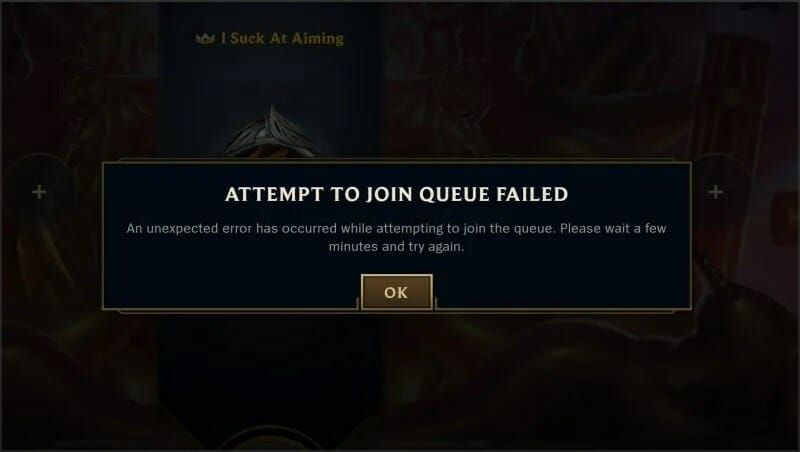
Alternatively, you can check your firewall and make sure that the game is allowed to connect to the Internet. Also, it’s advised to check your connection and ensure it’s stable.
How do I fix There was an unexpected error with the login session?
1. Sign out of the game before the error shows
- Load the League of Legends client and log in to your account.
- Before the error message appears, click on the X button as if you want to close the game.
- On clicking X, LoL will ask if you wish to exit or sign out.
- Finally, hit Sign out.
League of Legends will restart, this time without the unexpected error with the login session.
2. Sign out and close processes in Task Manager
- Launch the League of Legends client.
- Press Alt + F4 to close the client. From the options, click on Sign out.
- After signing out, press Ctrl + Shift + Esc to bring up Task Manager.
- From Task Manager, click on every instance of League of Legends, and hit the Close button.
- When you are sure that all is closed, load the client once again and attempt to log in.
- Now do the same for RiotClientServices.
- If you still get the there was an unexpected error with the login session League of Legends message, repeat the steps, but on step 4, close the KillerServiceNetwork.exe program.
3. Edit the DNS server address
- Open the Run dialog using the Windows + R keys.
- Type the path below in the address field and hit Enter.
ncpa.cpl - Right-click on your network adaptor and select Properties.
- Double-click Internet Protocol Version 4 (TCP/IPv4).
- Select the option for Use the following DNS server addresses and use the following values Preferred DNS server and Alternate DNS server:
1.1.1.11.0.0.1 - Click OK, then restart your PC.
- Fix League of Legends black screen issues in Windows 10/11
- League of Legends crashes on Windows 10/11
- League of Legends won’t launch [Windows 10/11, Mac]
- How to fix critical error in League of Legends
- Quick guide to solve League of Legends DirectX errors
How do I fix a problem with the Riot client?
If you’re having issues with the Riot client, you must ensure that your drivers, system, and client are up to date.
In addition, double-check your firewall settings and make sure that the client is available to access the Internet.
Riot Games, the developer of League of Legends, proffered the second solution to clear the there was an unexpected error with the login session League of Legends issue.
How do I allow LOL through the firewall?
- Click on the Start menu, type allow app in the search field, then select the option to Allow an app through Windows Firewall.
- Click on the Change settings button.
- From the list of apps, search for League of Legends, tick its checkbox to allow it, and then click OK.
Some users who experienced this login session error also experienced the League of Legends RADS error; some of the fixes here may apply.
You should try any of these solutions if you encounter an unexpected error with the login session error. While not all solutions will work for every situation, you will find one that resolves your specific case.
Let us know what worked for you in the comments section below.